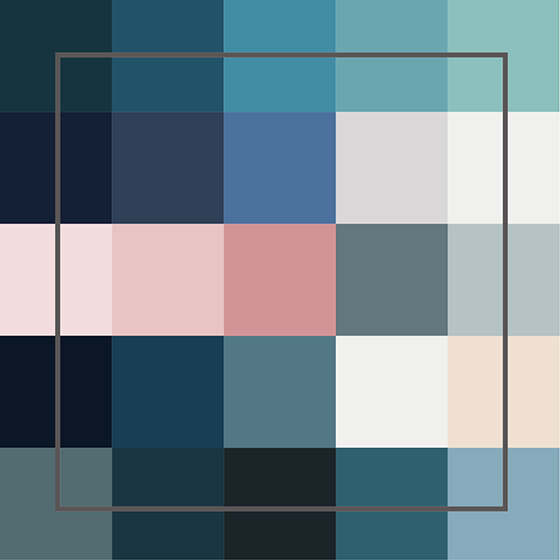
色彩工具 ❘ Adobe Kuler
- 2018.10.17
- / 2504 Views
有些人天生對於色彩就較為敏感,可以感受出很細微的差異,
或者透過後天的學習訓練,來強化對色彩的靈敏度,
但大多數的人可能沒有這種天賦,
沒關係,線上有來自世界各地設計師的配色,讓你隨手拈來就與眾不同。
或者透過後天的學習訓練,來強化對色彩的靈敏度,
但大多數的人可能沒有這種天賦,
沒關係,線上有來自世界各地設計師的配色,讓你隨手拈來就與眾不同。
值得一試的理由:
1. 搜尋配色方便
2. 能夠快速把色票下載下來於Photoshop、Illustartor使用
3. 不滿意其中一個配色,也能直接調整!
▋ 如 何 操 作 How to use
Step . 01
Adobe Kuler 提供許許多多的「色票」,依照名稱來分為不同的風格,
無論是新年會用到的紅色金色,或者聖誕節的紅色綠色,只要輸入關鍵字就會有一堆配色供你參考使用。
如果你對於顏色有足夠的信心,想跟大家分享你的配色,只要註冊一個帳戶就能建立屬於你的色票。
無論是新年會用到的紅色金色,或者聖誕節的紅色綠色,只要輸入關鍵字就會有一堆配色供你參考使用。
如果你對於顏色有足夠的信心,想跟大家分享你的配色,只要註冊一個帳戶就能建立屬於你的色票。

Step . 02
將滑鼠游標移動到配色上方,點擊 Info 取得更多顏色相關資訊,
顏色放大後讓你可以比較這些顏色是否符合你的需求。
如果你是使用 Photoshop、Illustartor 之類的繪圖軟體,
點擊 Download 就能快速把色票下載下來使用(必須免費註冊一個帳戶)。
顏色放大後讓你可以比較這些顏色是否符合你的需求。
如果你是使用 Photoshop、Illustartor 之類的繪圖軟體,
點擊 Download 就能快速把色票下載下來使用(必須免費註冊一個帳戶)。

Step . 03
要把配色使用到其他地方,或者你想直接取得顏色的 HEX 色碼、RGB 資訊,
只要選擇 Edit 就能看到了,如果顏色跟你想像中的還有一些些差距,也能直接在網頁裡進行微調。
只要選擇 Edit 就能看到了,如果顏色跟你想像中的還有一些些差距,也能直接在網頁裡進行微調。

▋ 開 始 玩 色 彩
